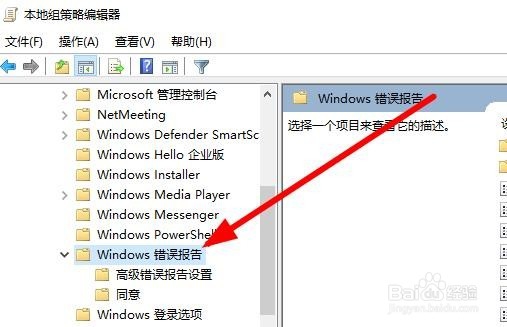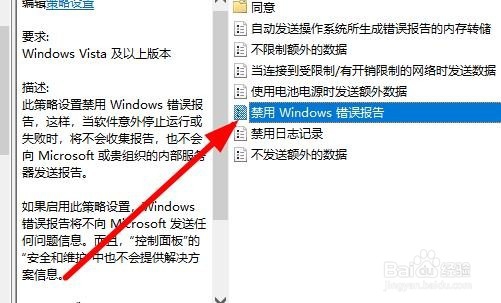Win10怎么禁止程序向微软发送错误报告
1、在Windows10系统中,我们右键点击开始按钮,在弹出菜单中选择“运行”菜单项。
2、接下来就会打开Windows10的运行窗口,在窗口中输入命令gpedit.msc,然后点击确定按钮。
3、接下来在打开的Windows10的本地组策略胆咣骜岱编辑器窗口中,我们依次点击“用户配置/管理模板/Windows组件./Windows错误报告”菜单项
4、在右侧的窗口中找到“禁用Windows错误报告”的设置项。
5、我们右键点击该设置项,然后在弹出菜单中选择“编辑”菜单项。
6、接下来就可以在打开的禁用Windows错误报棍缥缰玳告的编辑窗口中,选择“已启用”设置项,最后点击确定按钮就可以了。这样以后就不会再发送错误报告的情况了。
声明:本网站引用、摘录或转载内容仅供网站访问者交流或参考,不代表本站立场,如存在版权或非法内容,请联系站长删除,联系邮箱:site.kefu@qq.com。
阅读量:75
阅读量:33
阅读量:55
阅读量:56
阅读量:35